نحوه ایجاد طرح نقش برجسته ، با Displace در ۳Dmax
ایجاد نقش برجسته، با ویرایشگر Displace
ویرایشگر Displace چیست؟
در صورتی که بخواهیم بر روی سطحی نقش برجسته ایجاد کنیم، میتوانیم از ویرایشگر Displace استفاده نماییم. در هنگام استفاده از این ویرایشگر (Modifier)، همانطور که در سطور آینده نیز ملاحظه خواهید کرد، باید مقادیر Segment را در تنظیمات سطح بالا ببریم. دقیقا همین نکته، نقطه ضعف این ابزار بوده و موجب بالاتر رفتن حجم فایل میشود.
در پلاگین وی ری (Vray) ویرایشگر مشابهی وجود دارد که این اشکال را نداشته و بدون بالا بردن سگمنت ها و به تبع آن حجم فایل، امکان ایجاد نقوش برجسته بسیار زیبایی را میدهد.
چگونه با Displace میتوان نقش برجسته ایجاد کرد؟
۱- ابتدا مطابق با تصویر ۱، عکسی را که میخواهیم مطابق با آن نقش برجسته ایجاد شود در نرم افزار Photoshop باز کرده و با رفتن به منوی Image و انتخاب گزینه Image size مقادیر نشان داده شده در کادرهای Width و Height را میخوانیم.
۲- در نرم افزار۳Dmax ، با رفتن به ابزار Plane ، صفحه ای با نسبت ابعادی عکس بالا (کادرهای Width و Height ) ترسیم میکنیم.
۳- با رفتن به پنل modify مقادیر سگمنت را بر روی ۵۰۰ تنظیم می کنیم.
۴- مطابق با آنچه در تصویر ۴ ملاحظه میفرمایید، در قسمت شماره ۱ (Modifier list) ویرایشگر Displace را انتخاب نمایید (قسمت ۲)، سپس با کلیک بر روی قسمت شماره ۳، تصویر را انتخاب نموده و سپس مقدار ارتفاع را در قسمت شماره ۴ وارد مینماییم.
۵- در صورتی که بخواهیم متریالی نیز برای این سطح بسازیم مطابق با تصویر ۵ صفحه متریال ادیتور را باز کرده و عکسی رابر روی قسمت Diffuse می اندازیم.
منبع: اختصاصی خانه معماری (استفاده و تکثیر آن در دیگر منابع، بهر نحو، غیر مجاز و مشمول ماده ۱۲ قانون جرائم رایانه ای است)
نوشته های مرتبط:
- آموزش ۳Dmax | ویرایشگر Array در تری دی مکس
- دلایل و روشهای رفع خطا و ارور باز شدن ۳dmax
- انتقال حجم سه بعدی از Autocad و Revit و ۳dmax…
- نکات مهم در ۳d max
- آموزش طراحی نمای رومی در ۳dmax
- شبیه سازی تخریب اجسام با Rayfire در تری دی مکس
- آموزش انیمیشن سازی: تنظیم سرعت فریم ها و قاب ها
- مسیردهی به حرکت آبجکتها در ساخت انیمیشن (جلسه دوم)
- مسیر دهی به حرکت آبجکت ها در ساخت انیمیشن (جلسه…
- آموزش انیمیشن تغییری در ۳d max



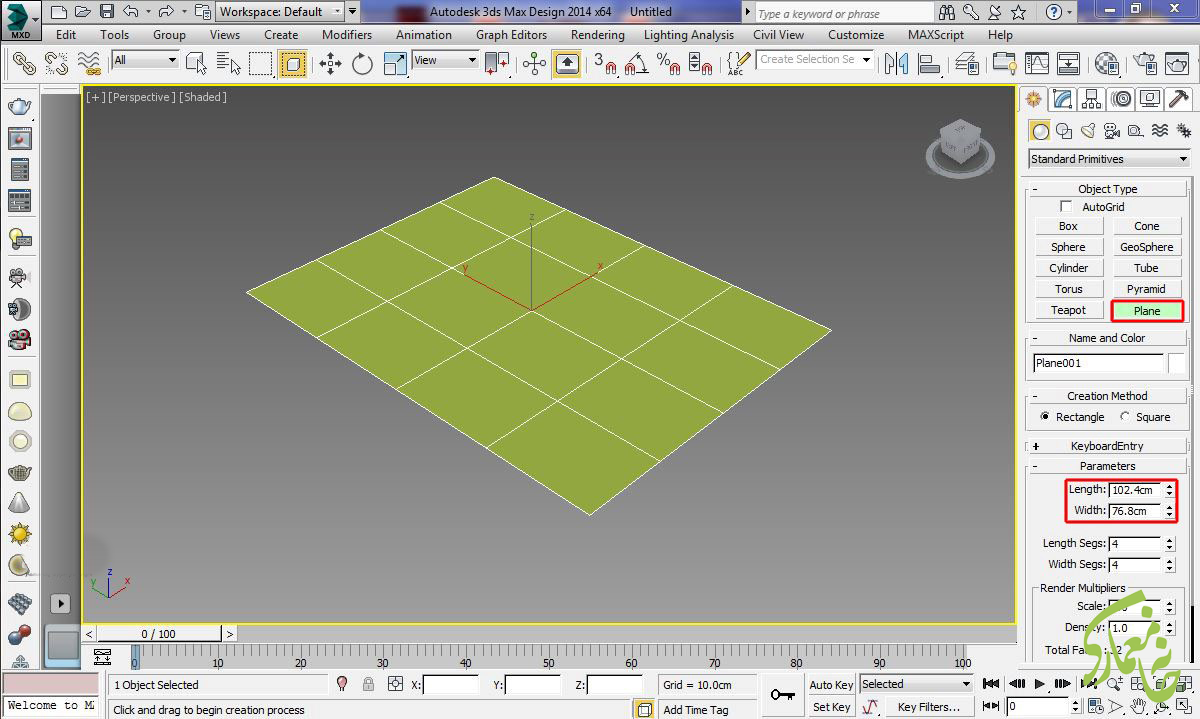


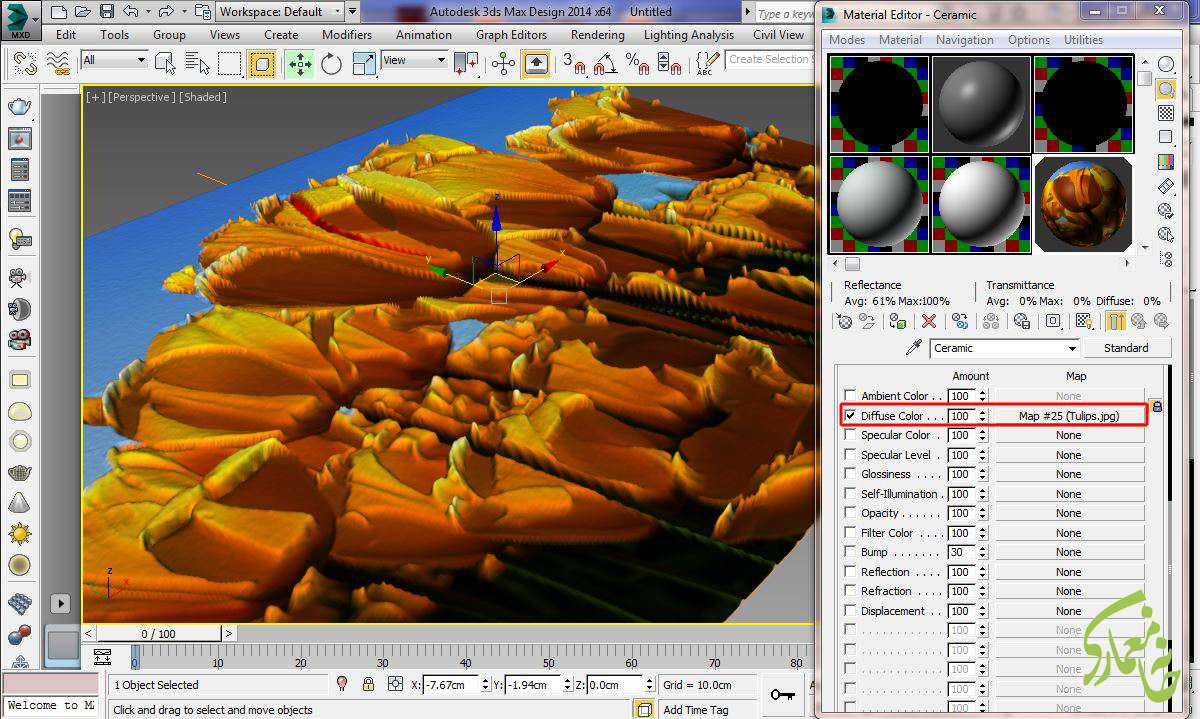
دیدگاهتان را بنویسید